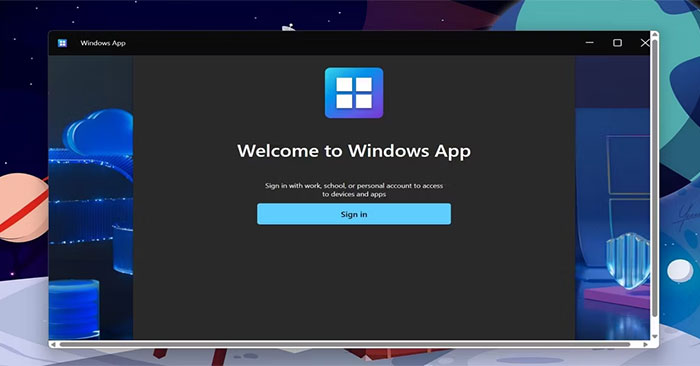Как повысить качество фотографий, отправляемых в сообщения iPhone
Это может быть не из-за неисправности приложения для обмена сообщениями, а из-за того, что настройки отправки изображений в «Сообщениях» были изменены, что привело к низкому качеству, размытости или искажению изображений, отправляемых в сообщениях. Статья ниже поможет вам повысить качество изображений, отправляемых в сообщения iPhone.
Инструкция по повышению качества фотографий, отправляемых в сообщения iPhone
Шаг 1:
Сначала откройте «Настройки» на своем телефоне, затем нажмите «Сообщения», чтобы настроить параметры приложения.

Шаг 2:
Отображая настройки сообщения, прокручиваем вниз и видим опцию «Изображения низкого качества». Если этот параметр включен, выключите его, проведя пальцем по кнопке с кружком влево, чтобы отключить отправку фотографий низкого качества в сообщениях iPhone.


Шаг 3:
Теперь откройте приложение «Сообщения» и выберите изображение, которое хотите отправить. Качество изображения не изменится.